생활공공기관
도구
- 스마트폰,태블릿 화면크기비교
- 양쪽 윈도우키를 한영한자키로(AutoHotKey)
- 매크로: Robotask Lite
- 파일이름변경: ReNamer Lite
- 파일압축: 반디집
- 공공서식 한글(HWP편집가능, 개인비영리)
- 오피스: 리브레오피스(LibreOffice)
- 텍스트뷰어: 이지뷰어
- PDF: FoxIt리더, ezPDF에디터
- 수학풀이: 울프램 알파 ( WolframAlpha )
- 수치해석: 셈툴, MathFreeOn
- 계산기: Microsoft Mathematics 4.0
- 동영상: 팟플레이어
- 영상음악파일변환: 샤나인코더
- 이미지: 포토웍스
- 이미지: FastStone Photo Resizer
- 화면갈무리: 픽픽
- 이미지 편집: Paint.NET, Krita
- 이미지 뷰어: 꿀뷰
Link
- 국립중앙도서관 소장자료 검색
- KS국가표준인증종합정보센터
- 대한무역투자진흥공사(KOTRA) 해외시장뉴스
- 엔팩스(인터넷팩스발송)
- 구글 드라이브(문서도구)
- MS 원드라이브(SkyDrive)
- 네이버 N드라이브
- Box.com (舊 Box.net)
- Dropbox
- 구글 달력
- 모니터/모바일 픽셀 피치 계산
- Intel CPU, 칩셋 정보
- MS윈도우 기본 단축키
- 램디스크
- 초고해상도 관련
- 게임중독
- 표준시각
- 전기요금표/ 한전 사이버지점
- HWP/한컴오피스 뷰어
- 인터넷 속도측정(한국정보화진흥원)
- IT 용어사전
- 우편번호찾기
- 도로명주소 안내, 변환
- TED 강연(네이버, 한글)
- 플라톤아카데미TV
- 세바시
- 명견만리플러스
- 동아사이언스(과학동아)
- 과학동아 라이브러리
- 사이언스타임즈
- 과학잡지 표지 설명기사
- 칸아카데미
- KOCW (한국 오픈 코스웨어) 공개강의
- 네이버 SW 자료실
- 네이버 SW자료실, 기업용 Free
- 계산기
공공데이터베이스
PC Geek's
애니콜 M4655(M4650) 제품 설명서 이야기 - 모아키와 필기 입력을 중심으로 본문

여기서 적을 내용은, 모아키와 필기 입력에 관한 내용입니다.
혹시 제품설명서 잘 읽으세요? M4655의 제품 설명서 URL은 아래와 같습니다.
http://www.anycall.com/support/download/manual_content.jsp?modelName=SPH-M4655
(벨소리 다운로드도 하니까, 혹시 제품등록이나 다른 활동으로 쌓인 게 있으면..)
다운받지 않더라도 듣기는 마음대로니까, 이렇게 말이죠.
알림: 아래 스크린샷은 모두 M4655 제품 설명서에서 발췌한 것으로,
저작권은 삼성 전자에 있습니다.
일단 설명서 차례를 한 번 보고 시작합니다.
(PDF파일 스크린샷. 이미지 갤러리 형식이니 Enlarge를 클릭하면 원본 크기로 보입니다.)
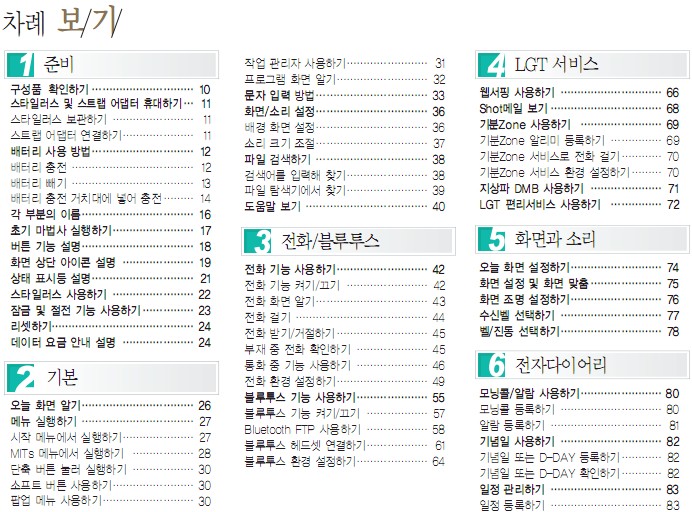
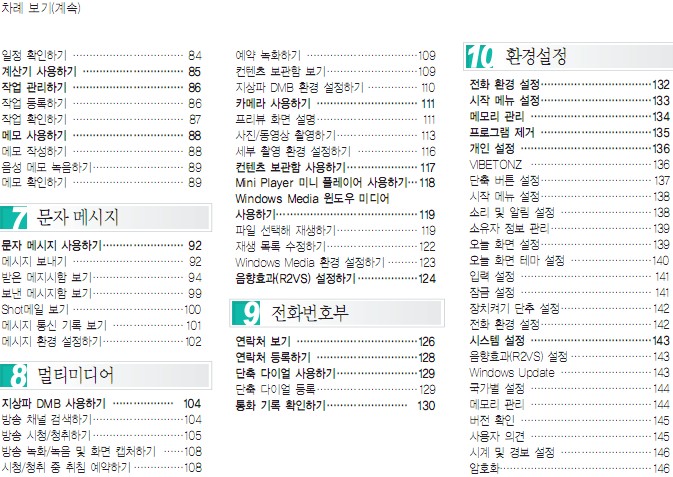
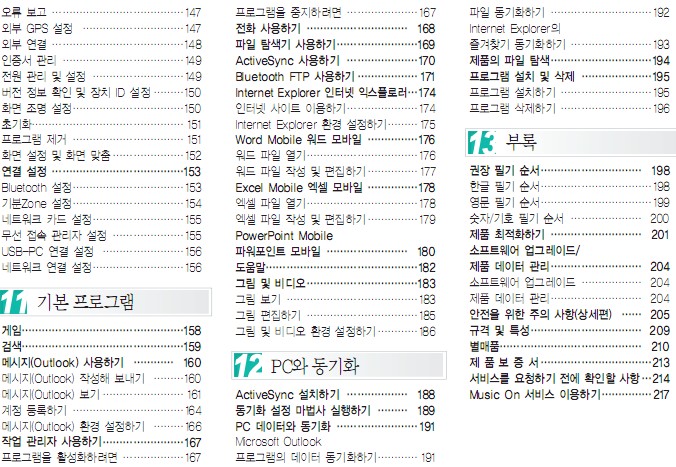
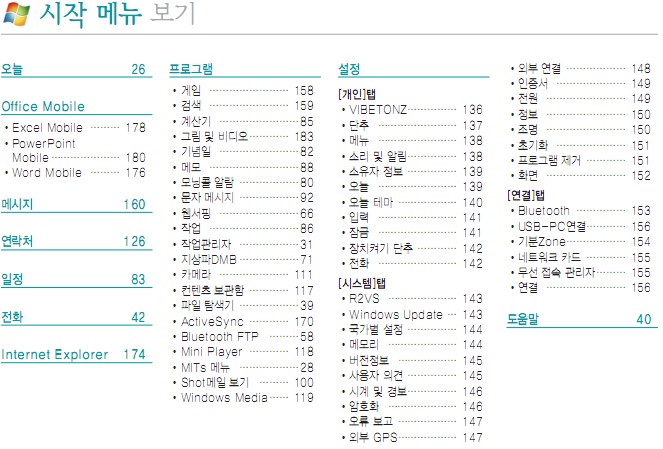
0123
그리고, 여기서 입력기 부분을 봅니다. 어? 하는 분이 계실 지도. ^^
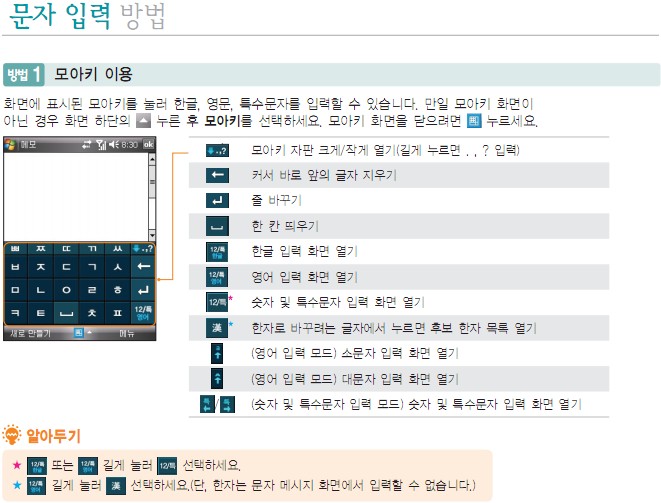
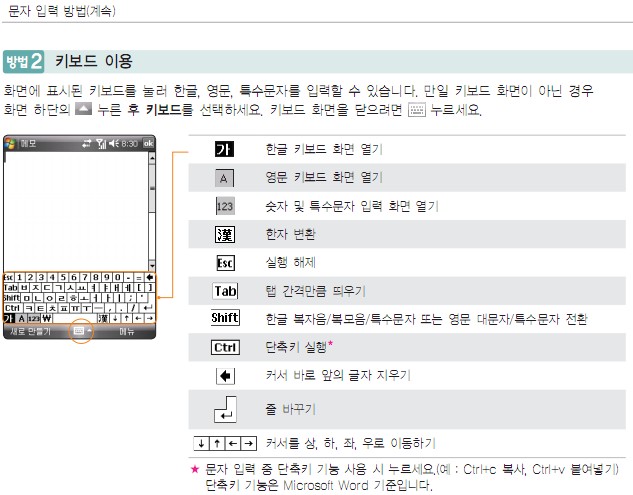

012
모아키는 위 설명서에서 보듯, 기본 화면에 모음 버튼이 없습니다. 자음을 꾹 누르고 있으면 누른 자음 사방으로 모음이 나옵니다. 그 상태에서 각 방향으로 긋기를 하고 스타일러스펜이나 손가락을 떼면 글자가 입력되고, 추가 입력 대기상태가 됩니다.
즉, 'ㄱ'을 꾹 누르다가 모음이 나올 때 오른 쪽으로 그은 다음에 떼면 '가'가 입력되고, 여기서 받침 자음 입력을 받거나 추가 모음 입력(아래아와 ㅡ,ㅣ를 따로 쓰거나 이어 긋는 방법으로 모음을 추가할 수 있습니다) 받거나 다음 글자 입력을 받는 식으로 오토마타가 동작합니다. 이것이 모아키 입력의 기본입니다. 고급 사용법은 이 긋기와 끌기(drag)를 연속기로 사용해서 복모음 입력, 입력 취소까지 한 방에 할 수 있습니다.
모아키의 원리와 고급 사용법은
http://cafe.naver.com/anyomnia.cafe?iframe_url=/ArticleRead.nhn%3Farticleid=26413
http://cafe.naver.com/ArticleRead.nhn?clubid=14574155&page=1&menuid=10&searchtype=1&query=%B8%F0%BE%C6%C5%B0&searchdate=all&articlemedia=0&sortby=date&articleid=1625
이 두 글에 잘 나와 있습니다. 네이버 계정이 필요한 게 문제인데,
첫 번째 글은 http://cafe.naver.com/SectionSearchArticle.nhn 에서 "옴니아 모아키 사용법 강좌"라고 검색하면 계정이 없어도 볼 수 있습니다.
그리고, 영문자 입력에서 위로 그어 주면 shift키처럼 동작하거나, 일반 컴퓨터 키보드처럼 한글 입력 상태에서 예를 들어, 'ㅁ'을 치고 한자 키를 찍으면 특수문자가 예시되는 기능도 있습니다.
모아키의 장점은, 제대로 찍고 긋기만 하면 인식 오류가 없다는 점입니다.
불편한 점은, 3.5인치 액정이라면 엄지손 타자용으로 아주 편했을 버튼 크기인데
M4655는 2.8인치 액정이라 버튼이 작습니다. 자동차 안에서 흔들리며 치기는 무리가 있습니다.
(뭐든 그렇듯 숙달되면야 괜찮겠지만)
즉, 'ㄱ'을 꾹 누르다가 모음이 나올 때 오른 쪽으로 그은 다음에 떼면 '가'가 입력되고, 여기서 받침 자음 입력을 받거나 추가 모음 입력(아래아와 ㅡ,ㅣ를 따로 쓰거나 이어 긋는 방법으로 모음을 추가할 수 있습니다) 받거나 다음 글자 입력을 받는 식으로 오토마타가 동작합니다. 이것이 모아키 입력의 기본입니다. 고급 사용법은 이 긋기와 끌기(drag)를 연속기로 사용해서 복모음 입력, 입력 취소까지 한 방에 할 수 있습니다.
모아키의 원리와 고급 사용법은
http://cafe.naver.com/anyomnia.cafe?iframe_url=/ArticleRead.nhn%3Farticleid=26413
http://cafe.naver.com/ArticleRead.nhn?clubid=14574155&page=1&menuid=10&searchtype=1&query=%B8%F0%BE%C6%C5%B0&searchdate=all&articlemedia=0&sortby=date&articleid=1625
이 두 글에 잘 나와 있습니다. 네이버 계정이 필요한 게 문제인데,
첫 번째 글은 http://cafe.naver.com/SectionSearchArticle.nhn 에서 "옴니아 모아키 사용법 강좌"라고 검색하면 계정이 없어도 볼 수 있습니다.
그리고, 영문자 입력에서 위로 그어 주면 shift키처럼 동작하거나, 일반 컴퓨터 키보드처럼 한글 입력 상태에서 예를 들어, 'ㅁ'을 치고 한자 키를 찍으면 특수문자가 예시되는 기능도 있습니다.
모아키의 장점은, 제대로 찍고 긋기만 하면 인식 오류가 없다는 점입니다.
불편한 점은, 3.5인치 액정이라면 엄지손 타자용으로 아주 편했을 버튼 크기인데
M4655는 2.8인치 액정이라 버튼이 작습니다. 자동차 안에서 흔들리며 치기는 무리가 있습니다.
(뭐든 그렇듯 숙달되면야 괜찮겠지만)
그리고, 필기입력시 잘 인식하는 획긋기 예시(그래피티라고 하긴 좀)입니다.
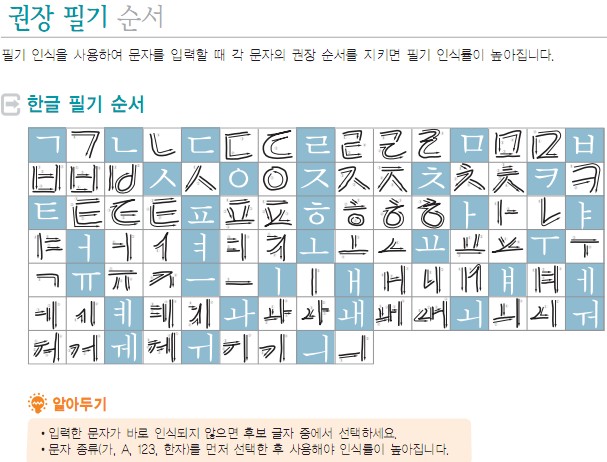
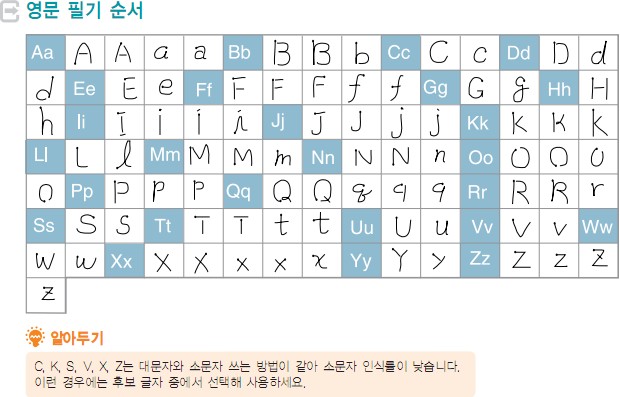
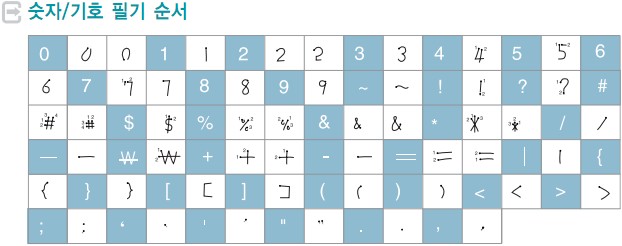
012
필기 인식은 익숙해지면, 자유 자재로 사용하게 됩니다. 필기라서 자연스럽고, 또 기본 인식률도 괜찮은 편이라, 사람마다 글씨 쓰는 습관에 따라 인식 오류가 잘 나는 글씨만 주의해 익숙해지면 모아키보다도 편하게, 수첩을 쓰듯 쓸 수 있게 됩니다.
(반대로, 오인식하는 글자는 항상 오인식하기도 합니다. 습관고치기가 쉽나요. ^^)
필기 입력을 할 때, 팁은, 후보 글자를 잘 활용하라는 것입니다. 웬만큼 쓰면 후보 글자중에 원하는 글씨가 있습니다. 그러면 그걸 찍으면 됩니다. 그리고, 글씨를 흘려 쓰다 후보 글자 중 하나도 맞는 게 없으면 ← 버튼과 ESC 버튼을 활용하면 편합니다. 백스페이스는 한 획을 삭제해주고, ESC버튼은 지금 쓴 글자를 지워줍니다.
(반대로, 오인식하는 글자는 항상 오인식하기도 합니다. 습관고치기가 쉽나요. ^^)
필기 입력을 할 때, 팁은, 후보 글자를 잘 활용하라는 것입니다. 웬만큼 쓰면 후보 글자중에 원하는 글씨가 있습니다. 그러면 그걸 찍으면 됩니다. 그리고, 글씨를 흘려 쓰다 후보 글자 중 하나도 맞는 게 없으면 ← 버튼과 ESC 버튼을 활용하면 편합니다. 백스페이스는 한 획을 삭제해주고, ESC버튼은 지금 쓴 글자를 지워줍니다.
마지막으로, 기본적인 사용 방법입니다. 버튼 용도, 아이콘/상태 표시등 설명, 리셋 방법.
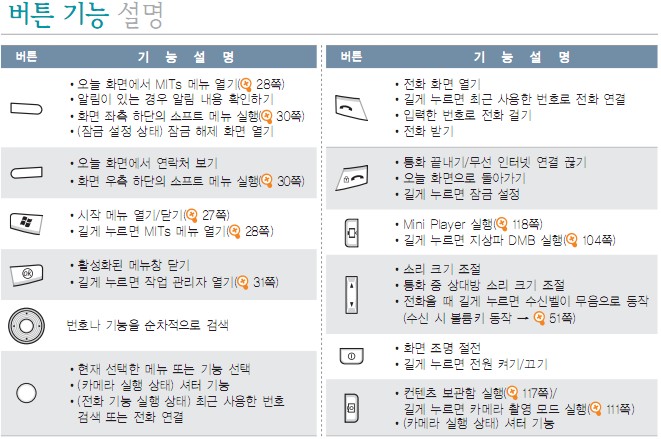
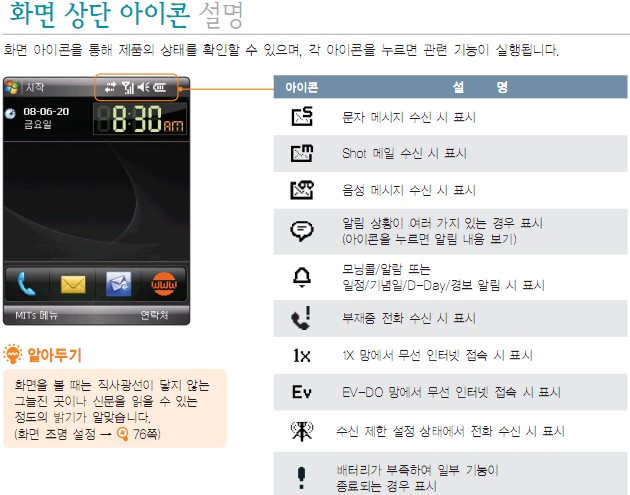
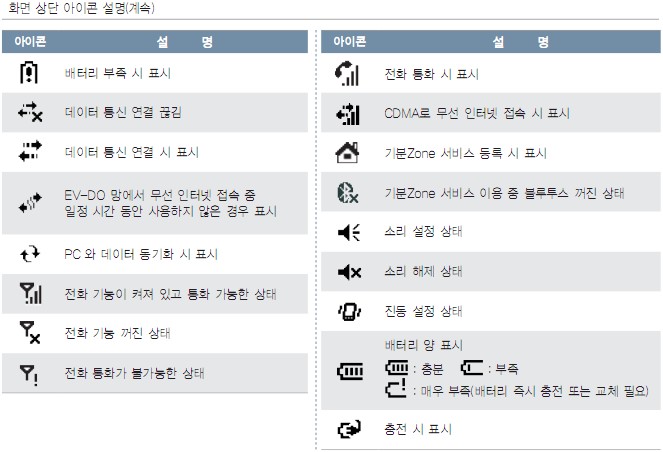
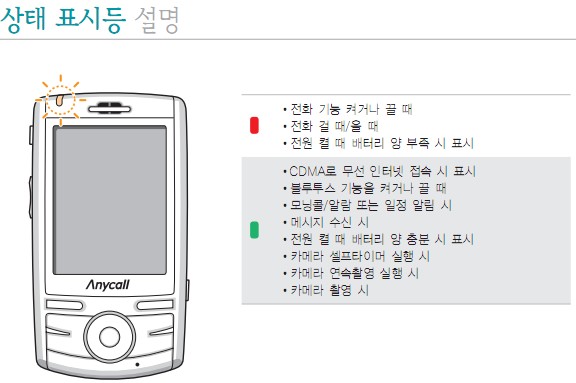
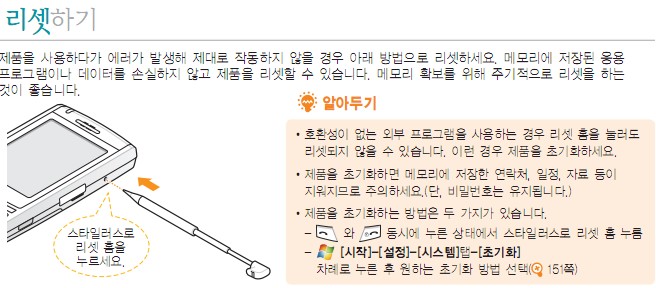
01234
'모바일, 통신 > 구세대 스마트폰,프로그램' 카테고리의 다른 글
| M4655 충전하며 이어폰을 끼울 수 있는 젠더 주문 (0) | 2009.05.17 |
|---|---|
| PPC(PDA)용: StopWatch: 깔끔한 UI, 깔끔한 타이머. (0) | 2009.05.15 |
| SPH-M4655 + 유선 이어폰을 컴퓨터 소리를 듣는 블루투스 이어폰처럼 쓰기 (2) | 2009.05.06 |
| 애니콜 Anycall SPH-M4655 PDA폰, 삼성 정품 악세사리 일람 (0) | 2009.04.03 |
| SPH-M4655 는 배터리가 빨리 닳지는 않습니다. (0) | 2009.03.11 |
| M4650/ M4655 에서 블루투스 인터넷 (2) | 2009.02.17 |
| 아웃룩(MS Outlook)을 사용하지 않는 포켓PC(PPC) 싱크 (0) | 2009.01.26 |
| M4655/M4650 구입후 인터넷 연결 막는 방법 (0) | 2009.01.19 |
Comments
|
Viewed Posts
|
|
Recent Comments
|
|
Recent Posts
|



